数据抽取功能描述:
数据抽取模块由数据抽取配置和数据抽取执行程序两部分组成,本文主要介绍数据抽取配置的操作,数据抽取执行程序的操作请参见“数据抽取执行程序说明书”。
为了使紫金桥实时数据库更好的与关系型数据库通讯,紫金桥软件专门开发了数据抽取功能。通过使用数据抽取功能,可以将关系型数据库中的数据轻松地导入到紫金桥实时数据库的历史数据中。
数据抽取主画面:
数据抽取主画面由3部分构成:菜单栏、导航树和详细信息。主画面如下图所示:

菜单栏中包括了数据抽取配置的主要操作,包括:向上建文件夹、向下建文件夹、新建文件夹、新建连接、新建抽取、抽取导入和抽取导出。首次进入数据抽取配置画面,只有新建文件夹和新建连接可以使用;在导航树上已经存在内容的情况下,其他功能才可以使用。
注:文件夹的作用是在导航树上划分不同连接而定义的,它不具备任何数据通讯功能,只是划分不同的结构关系。
建立文件夹:
点击新建文件夹、向上建文件夹和向下建文件夹按钮,系统弹出相应的文件夹定义对话框。在对话框中输入文件夹名,点击“确定”按钮即可完成建立操作。建立文件夹的对话框如下图所示:

新建连接:
点击新建连接图标,系统弹出新建连接对话框。新建连接是与关系库进行连接的过程。新建连接包括3个部分:连接名称、说明和连接字符串。新建连接的对话框如下图所示:

点击连接字符串右侧的“<<”按钮,弹出数据源连接对话框。如下图所示:

在对话框中选择需要连接的关系库类型和相应的关系库信息。如选择连接的关系库为Access数据库,则需要选择Access数据库的路径。配置完成后,点击“连接”按钮测试连接。完成后点击“确定”按钮完成连接,这时可以在连接字符串的右侧看到连接信息。如下图所示:
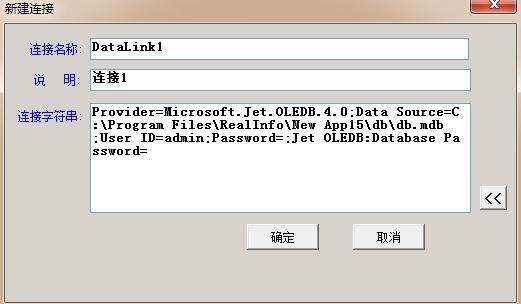
新建抽取:
点击工具栏上的“新建抽取”图标,弹出的画面如下图:

输入项说明:
1) 名称:由用户自由指定。
2) 基准:是运行此抽取配置内容的一个基准时间。
例如:基准时间为“2012-9-14 00:00:00”时,抽取程序会以该时间作为基准时间开始计算,达到指定的频率后开始执行条件中的SQL语句。
3) 频率:是指执行“条件输入框”里内容的频率。单位包括:日、时、分、秒。
4) 说明:由用户自由指定,方便日后维护时查看。
5) 条件:用户从关系型数据库取得记录集的SQL语句,其中可以包括存储过程。
调用存储过程的格式为:{call 存储过程名(输入参数1,输入参数2等)},例如:{call sp_test(1)}
注意:1)返回的记录集中必须存在字段“RealTime”,
2)存储过程必须有返回结果,并且返回结果为记录集
6) 点名:点击“选择点”按钮,弹出“点选择”画面,用户可以选择“点或点组”。
7) 未选参数:该列表框中的内容是根据用户选择的点名进行筛选,列出所选择点的“共有参数”。例如:假设有两种点类型A和B,A的参数有“DESC、PV、EULO、EUHI”,B的参数有“DESC、PV”,那么它们的共有参数是“DESC和PV”,此时未选参数的列表框中应该只有“DESC和PV”两个参数。
8) 已选参数:它的内容来源于“未选参数”,可以通过“未选参数”与“已选参数”之间的功能键来完成。该列表框中参数的位置与执行条件文本框中的内容所返回记录集中列的位置是一一对应的。
例如:条件文本框中的内容为“Select A、B From Test”,已选参数列表框中的内容为“DESC、PV”,那么抽取程序会把A字段的内容赋给指定点的参数DESC,把B字段的内容赋给指定点的参数PV。如果想要把A字段的内容赋给指定点的参数PV,把B字段的内容赋给指定点的参数DESC,只需要通过它列表框右侧的功能键,换一下参数的位置即可。
9) 主键:它的内容来源于“已选参数”列表框,并且参数的数据类型必须为字符串,同时该参数必须允许保存历史。
10)手动补历史:选中该选项后,允许用户通过抽取程序手动来补充某一段时间历史数据。
11)“映射”按钮:点击该按钮后,弹出查询映射画面。下面简单的举例说明映射的功能,
例如:点击“映射”按钮前,条件文本框中的内容为“Select AA、BB From Test”,已选参数列表框中的内容为“DESC、PV”,点名为“opi1和opi2”,点击后“查询映射”的画面如下图:

查询结果:是执行条件文本框中的内容“Select AA、BB From Test”返回的记录集。
映射关系列表:是所有点名的列表,分为“点名”和“主键值”两列,用户可点击“主键值”列下面某一行的按钮来改变主键值。
按照上图配置的结果,抽取程序只会把“查询结果”报表里的前二行,也就是BB列的“一号灌”和“二号灌”的相应内容存入紫金桥实时数据库的点参数中,其它6行被舍弃掉了。
为了让用户更好的理解“新建抽取”的功能,我们举一个比较贴近生活的例子。假设我们想每一小时取一次炼油厂内的一号灌和二号灌的存量,然后分别存入到点“opi1和opi2”中,具体配置如下图所示:

抽取导入:
在导航树上选择一条连接的前提下,点击抽取导入按钮,系统弹出导入选择对话框,在对话框中选择需要打开的文件,点击“确定”按钮完成导入。导入完成后,系统会弹出对话框提示导入结果。
注:导入的文件最好是系统导出的文件,或修改后的导出文件,这样可以保证导入文件的格式是系统可以识别的格式。
抽取导出:
在导航树上选择一条连接的前提下,点击抽取导出按钮,系统弹出导出选择对话框,在对话框中选择需要导出文件路径,点击“确定”按钮完成导出。导出完成后,系统会弹出对话框提示导出结果。导出文件的扩展名为.TXT,用户可以根据需要使用记事本或Excel打开。
